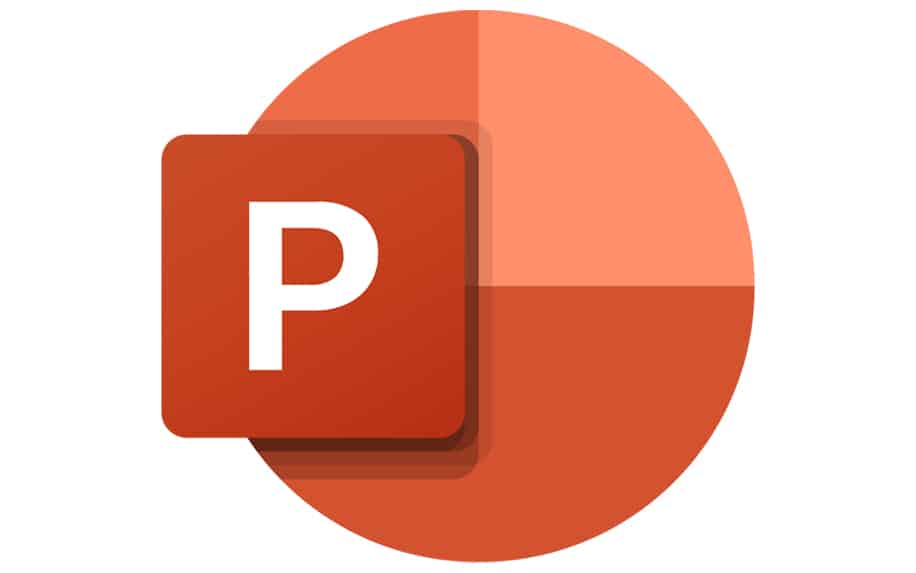 |
| CARA MENGECILKAN/COMPRESS UKURAN PPT AGAR DAPAT DIKIRIM DENGAN GMAIL/WHATS APP |
Microsoft PowerPoint adalah program yang digunakan untuk mengolah presentasi yang mengandung objek teks, grafik, video, suara, dan objek-objek lainnya. Karena isinya berupa grafik, gambar, font khusus, dan video, seringkali ukuran PPT menjadi sangat besar dan mengakibatkan PPT menjadi berat dan sulit untuk dikirim melalui Gmail ataupun WA. Lalu bagaimana cara mengatasinya tanpa perlu mendownload software atau masuk ke website tertentu? Kalian bisa perhatikan cara-cara berikut untuk mereduce atau mengecilkan ukuran filenya!👀
Table of Contents
1. Mengecilkan ukuran PPT dengan menghapus area gambar yang dicrop dan mengcompress ukurannya
Gambar menjadi salah satu objek terpenting dalam PPT. Penambahan gambar biasanya digunakan untuk menambah unsur estetika atau memperjelas maksud peyampaian (visualisasi) kalimat dalam PPT. Namun, ketika kalian menyisipkan gambar, terkadang kalian hanya ingin mengambil bagian tertentu dari gambar tersebut. Alhasil cara termudahnya adalah dengan memotong gambar tersebut dengan menggunakan fitur crop. Tanpa kalian sadari, ternyata setelah gambar tersebut terpotong, ukuran gambar (misal aslinya adalah 100 KB) tidak akan berkurang. Ini sangat merugikan sebab, ukuran file akan bertambah meskipun gambar yang ditambahkan tidak full sebenuhnya. Nah sebenarnya gambar yang terbuang sebagai hasil crop tadi bisa dihilangkan sepenuhnya sehingga ukuran gambar yang disisipkan menjadi lebih kecil. Bagaimana caranya? Ikuti langkah berikut ini!
- Pilih dan buka file PPT kalian, lalu klik gambar (yang telah kalian crop) yang akan kalian hilangkan area dan compress. Area yang dikotakkan dengan warna putih adalah area gambar yang akan dihapus.
- Klik Picture Format.
- Klik Compress Pictures.
 |
Mengecilkan ukuran PPT dengan menghapus area gambar yang dicrop dan mengcompress ukurannya |
- Kotak dialog Compress pictures: compression options akan muncul. Centang kotak Apply only to this picture (untuk menerapkan compress gambar pada gambar yang dipilih) dan Delete cropped of areas picture.
- Kemudian pada bagian Resolutions pilih resolusi yang diinginkan untuk mengcompress gambar.
- High fidelity: mempertahankan kualitas gambar aslinya
- HD (330 ppi): kualitas bagus (HD)
- Print (220 ppi): kualitas luar biasa pada sebagian besar printer dan layar
- Web (150 ppi): bagus untuk halaman web dan proyektor
- E-mail (96 ppi): meminimalkan ukuran dokumen untuk berbagi
- Use default resolutions: sesuai resolusi gambar yang sebenarnya.
- Catatan: Jika kalian menghapus area gambar yang dicrop dan akhirnya kalian save file PPT-nya, kalian tidak akan dapat memulihkan gambarnya kembali. Jadi pikirkan baik-baik pilihan tersebut!!
- Klik OK.
- Kalian akan melihat area gambar yang dicrop akan terhapus, ini dapat mengurangi ukuran PPT kalian secara keseluruhan, untuk memaksimalkannya kalian dapat tidak mencentang Apply only to this picture sehingga semua gambar yang dicrop akan dihilangkan secara otomatis dan memperkecil ukuran file PPT kalian.
Terkadang agar presentasi terlihat lebih estetik, sebagian orang akan menggunakan template PPT yang disediakan secara gratis dari internet. Alhasil PPT tersebut akan memiliki tampilan yang lebih menarik baik dari segi gambar, background, dan font style-nya. Font style yang digunakan dalam template PPT umumnya tidak dimuat dalam sistem PPT, sehingga untuk mengeditnya file PPT, kalian akan menyematkannya sebagai font style baru. Penyematan ini tentunya akan membuat ukuran file PPT kalian jauh lebih besar. Alhasil, PPT kalian akan menjadi lebih berat. Nah bagaimana cara agar PPT tetap memiliki ukuran yang lebih kecil dengan tampilan font style bawaan template PPT? Kalian dapat melakukan langkah berikut ini:
- Pilih dan buka file PPT kalian, lalu klik File. Kalian bisa melihat ukuran PPT kalian pada menu Info. Nah untuk mencompressnya kalian bisa klik Option.
 |
| Mengecilkan ukuran PPT dengan mengurangi karakter font yang disematkan |
- Kotak dialog Costumized how documents are saved akan muncul dan pada bagian Present fidelity after sharing this presentation, centang Embed fonts in the file. Centang Embed only the characters used in the presentation (best for reducing file size).
- Klik OK. Nah ukuran file PPT kalian akan jauh lebih kecil dari sebelumnya.
 |
| Mengecilkan ukuran PPT dengan mengurangi karakter font yang disematkan |
3. Mengecilkan ukuran PPT dengan mengcompress video dan audio di dalamnya
Sama halnya dengan gambar, menyisipkan file video dan audio umum dilakukan dengan maksud memperjelas kalimat dalam PPT. Akan tetapi perlu diperhatikan bahwa file video dan audio umumnya memiliki ukuran yang jauh lebih besar daripada gambar, tetapi semua itu bergantung pada jenis resolusi video dan audio yang kalian sematkan. Misalnya video dengan resolusi 1080p tentu memiliki ukuran yang lebih besar dibandingkan dengan video yang sama dengan resolusi 360p, sehingga hal ini dapat meningkatkan ukuran PPT kalian. Untuk membuat file PPT kalian jauh lebih kecil, kalian dapat memanfaatkan fitur compress yang terdapat pada pengaturan PPT kalian. Beberapa versi PowerPoint memungkinkan kalian untuk menggunakan fitur ini. Caranya adalah:
- Pilih dan buka file PPT kalian, lalu klik File.
- Kalian bisa melihat ukuran PPT kalian pada menu Info.
- Klik Compress Media: Media Size and Performance.
- Pilih Standard (480p) atau ukuran yang lebih kecil.
- Jangan memilih kualitas terlalu rendah, kalian harus memeriksa apakah tampilan media tidak terlihat terlalu berbintik-bintik pada proyektor ketika kalian akan tampilkan. Berbintik-bintik yang dimaksud itu seperti ini yah.👀
- Kalian dapat mengecilkan ukuran PPT lebih efektif dengan menyisipkan link video atau audio daripada kalian harus menyisipkan video atau audio kalian. Tetapi untuk memutarnya kalian memerlukan akses internet.
4. Compress file kalian melalui pengaturan PPT langsung
Kalian ga punya waktu untuk compress gambar, video ataupun audio satu per satu dalam slide kalian. Alasannya karena harus mengirimkan file PPTnya ke WA atau Gmail sesegera mungkin. Akhirnya kalian bingung harus mengolah filenya bagaimana? Mengedit gambar/videonya lagi memakan waktu yang lama. Nah tenang, kamu bisa ikutin cara-cara berikut ini untuk mengirim file PPT atau membuatnya menjadi ringan. Gimana caranya sih?
- Pilih dan buka file PPT kalian, lalu klik File. Kalian bisa melihat ukuran PPT kalian pada menu Info. Nah untuk mencompressnya kalian bisa klik Option.
- Kotak dialog Powerpoint Options akan muncul, lalu klik Advanced. Pada menu Image Size and Quality: Default resolution pilih 220 ppi. Kemudian klik OK.
 |
| Compress file kalian melalui pengaturan PPT langsung |
 |
| Compress file kalian melalui pengaturan PPT langsung |
5. Mengecilkan ukuran PPT dengan mengconvert PPT ke PDF
Di antara cara-cara di atas, ternyata terdapat salah satu cara paling efektif untuk mengecilkan ukuran PPT kalian. Salah satu caranya adalah dengan mengonversi file PPT kalian menjadi PDF. Selama proses mengconvert, gambar akan dicompress dan beberapa media, seperti audio, video, model 3D akan dihapus secara otomatis. Jika kalian ingin mengubah slide PPT, maka metode ini mungkin bukan yang tepat untuk kalian karena file PDF tidak bisa diedit seperti PPT. Oleh karenanya, mengonversi PPT menjadi PDF hanya masuk akal jika presentasi kalian hanya berisi gambar dan teks sederhana saja.
- Pilih dan buka file PPT kalian, lalu klik File.
- Klik Export.
- Klik Create PDF/XPS.
 |
| Mengecilkan ukuran PPT dengan mengconvert PPT ke PDF |
- Klik Publish.
6. Mengecilkan ukuran PPT dengan mengcompress PPT ke Zip
Salah satu cara yang paling efisien untuk mengecilkan ukuran PPT tanpa perlu merubah ukuran atau resolusi asli PPT-nya adalah dengan menconvert PPT ke dalam bentuk Zip. Jika kalian perlu mengirimkan PPT kalian ke orang lain melalui gmail/WA, format file ZIP mungkin bisa membantu kalian, tetapi kembali kepada ukuran PPT. Ukuran PPT yang telalu besar juga belum tentu dapat dikompress menjadi ukuran 25 MB untuk dikirimkan melalui Gmail dan 64 MB untuk dikirimkan melalui WA. Tetapi cara ini patut kalian coba:
- Pilih file PPT kalian, lalu klik Share.
- Klik Zip dan tunggu hingga prosesnya selesai. Nah kalian sudah dapat file PPT kalian dalam bentuk .zip.
 |
| Mengecilkan ukuran PPT dengan mengcompress PPT ke Zip |
- Jika kalian tetap tidak dapat mengirimnya melalui Gmail/WA karena ukuran PPT yang kalian kecilkan tidak sesuai, maka kalian dapat mengunggahnya ke platform berbagi file, seperti GoogleDrive, DropBox, OneDrive atau situs web lain dan membagikan tautannya untuk mengunduh PPT. Nah untuk caranya bisa kalian liat di postingan berikut ini:
7. Mengecilkan ukuran PPT dengan split slide PPT menjadi beberapa bagian
- Pilih dan buka file PPT kalian ingin bagi.
- Kemudian tekan tombol CTRL dan pilih dengan menklik slide yang akan kalian pindahkan.
- Tekan CTRL + X untuk mencut, kemudian buka PPT baru dan tekan CTRL + V untuk mempaste ke slide PPT yang baru.
- Save PPT yang baru dengan "part 1, 2, dan sebagainya".









0 Komentar